Windows 터미널에서 검색하는 방법
Windows 터미널에는 특정 키워드에 대한 텍스트 버퍼를 살펴볼 수 있는 검색 기능이 제공됩니다. 이 기능은 특정 파일 이름에 대해 이전에 실행한 명령을 찾으려고 할 경우에 유용합니다.
기본적으로 Ctrl+Shift+F를 입력하여 검색 대화 상자를 열 수 있습니다. 열리면 원하는 키워드(keyword) 입력란에 입력하고 Enter 키를 눌러 검색할 수 있습니다.

터미널은 기본적으로 텍스트 버퍼의 맨 아래부터 위로 검색합니다. 검색 대화 상자에서 화살표 중 하나를 선택하여 검색 방향을 변경할 수 있습니다.
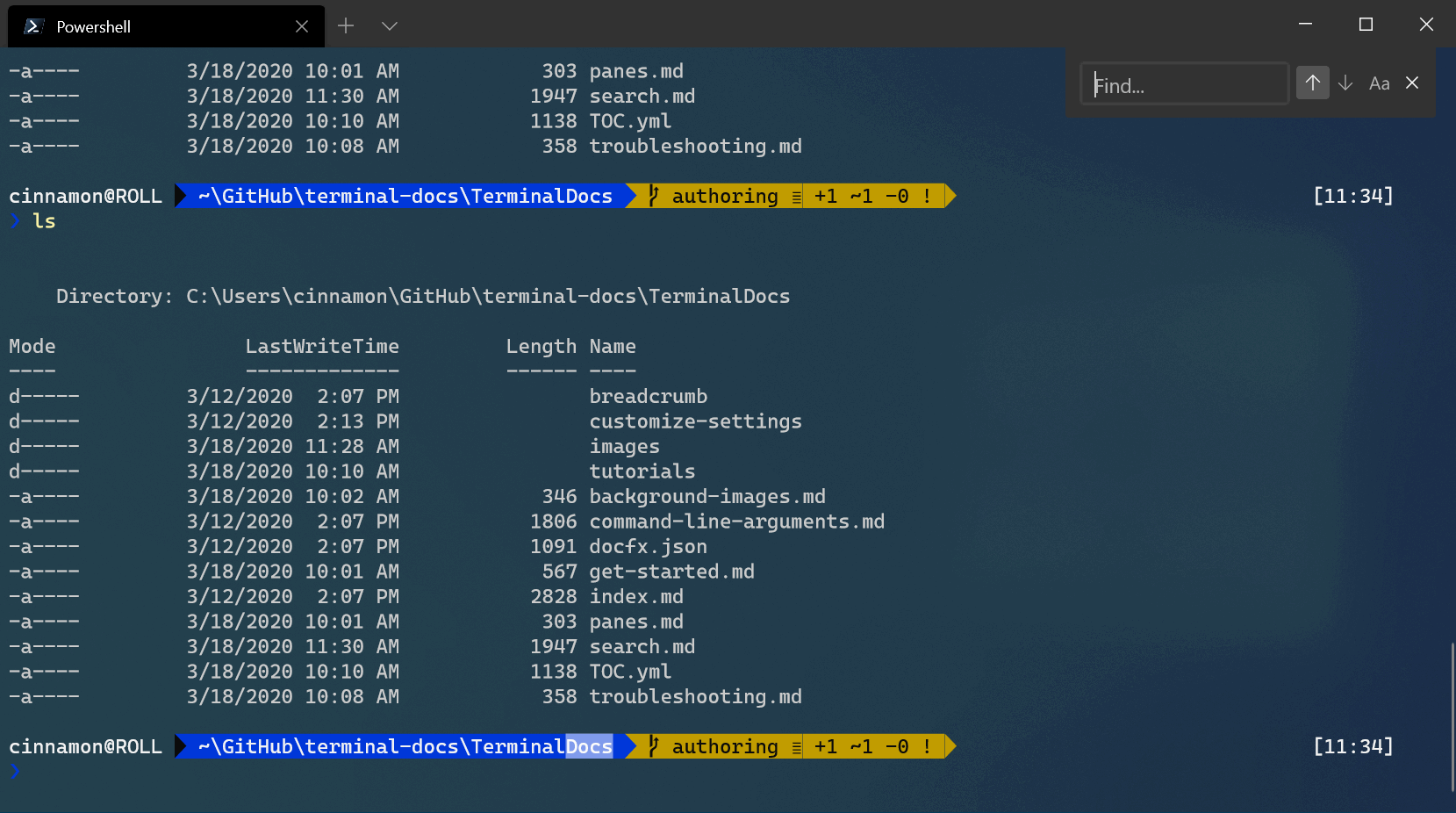
검색 결과의 범위를 좁히려면 검색 시 대/소문자 일치를 옵션으로 추가할 수 있습니다. 대/소문자 일치 단추를 선택하여 대/소문자 일치를 전환할 수 있으며, 특정 문자의 대/소문자를 구분하여 입력한 키워드와 일치하는 결과만 표시됩니다.
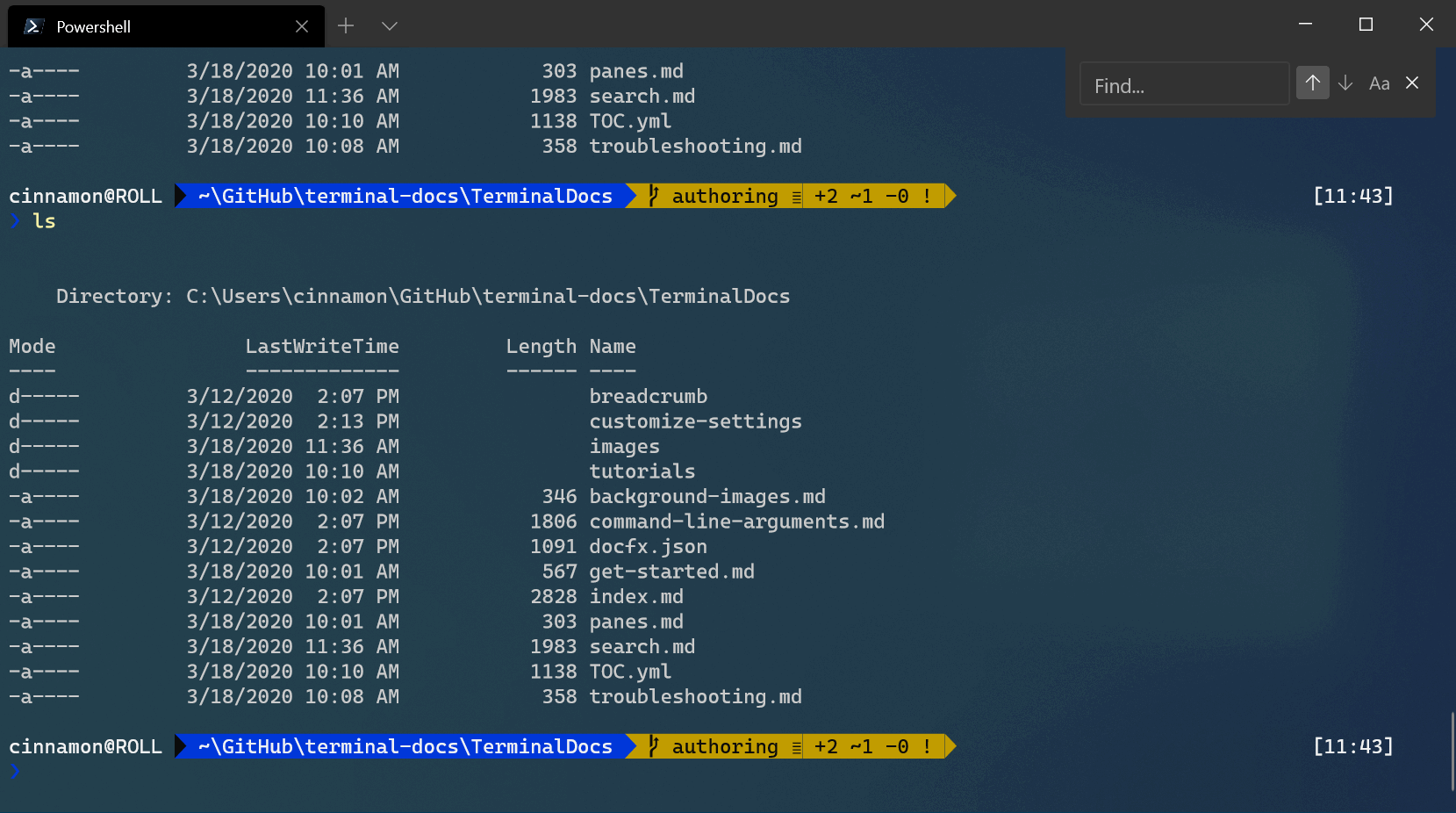
검색 대화 상자는 창에서도 작동합니다. 창에 포커스가 있으면 검색 대화 상자를 열 수 있으며 이 대화 상자는 해당 창의 오른쪽 위에 표시됩니다. 그러면 입력한 모든 키워드는 해당 창 내에서 찾은 결과만 표시합니다.
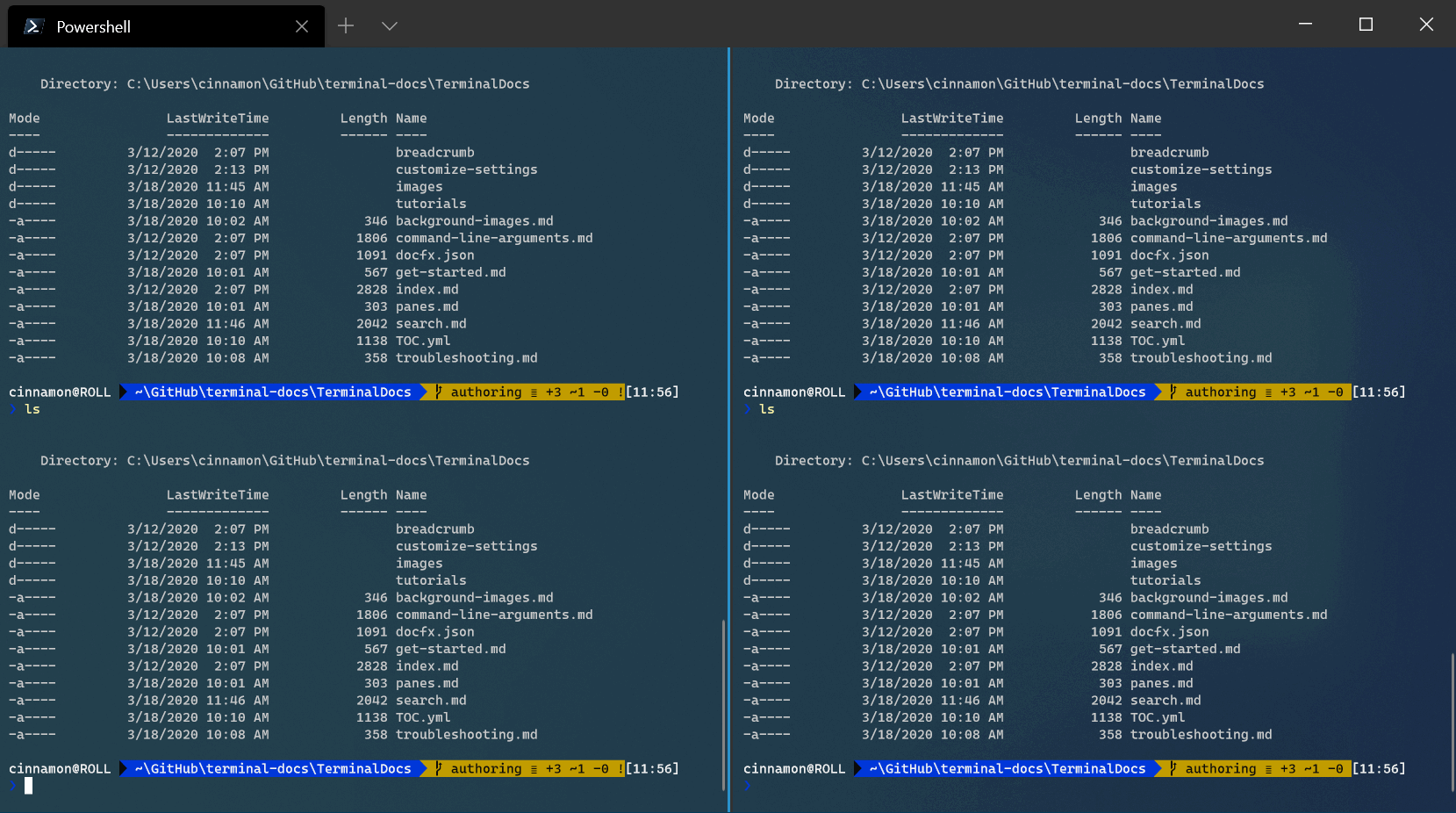
원하는 키 바인딩(바로 가기 키 조합)을 사용하여 검색 대화 상자를 열 수 있습니다. 검색 키 바인딩을 변경하려면 settings.json file 파일을 열고 find 명령을 검색합니다. 기본적으로 이 명령은 Ctrl+Shift+F로 설정됩니다.
// Press ctrl+shift+f to open the search box
{ "command": "find", "keys": "ctrl+shift+f" },
예를 들어 Ctrl+F를 입력할 "ctrl+f"때 변경할 "ctrl+shift+f" 수 있습니다.
키 바인딩에 대한 자세한 내용은 동작 페이지를 방문하세요.
Windows Terminal 피드백
Windows Terminal은(는) 오픈 소스 프로젝트입니다. 다음 링크를 선택하여 피드백을 제공해 주세요.
